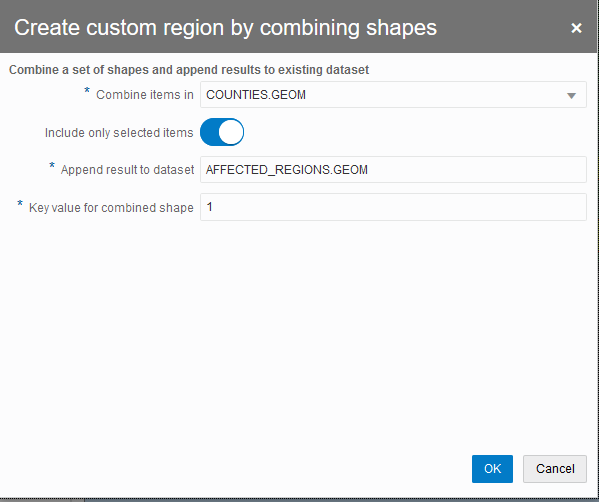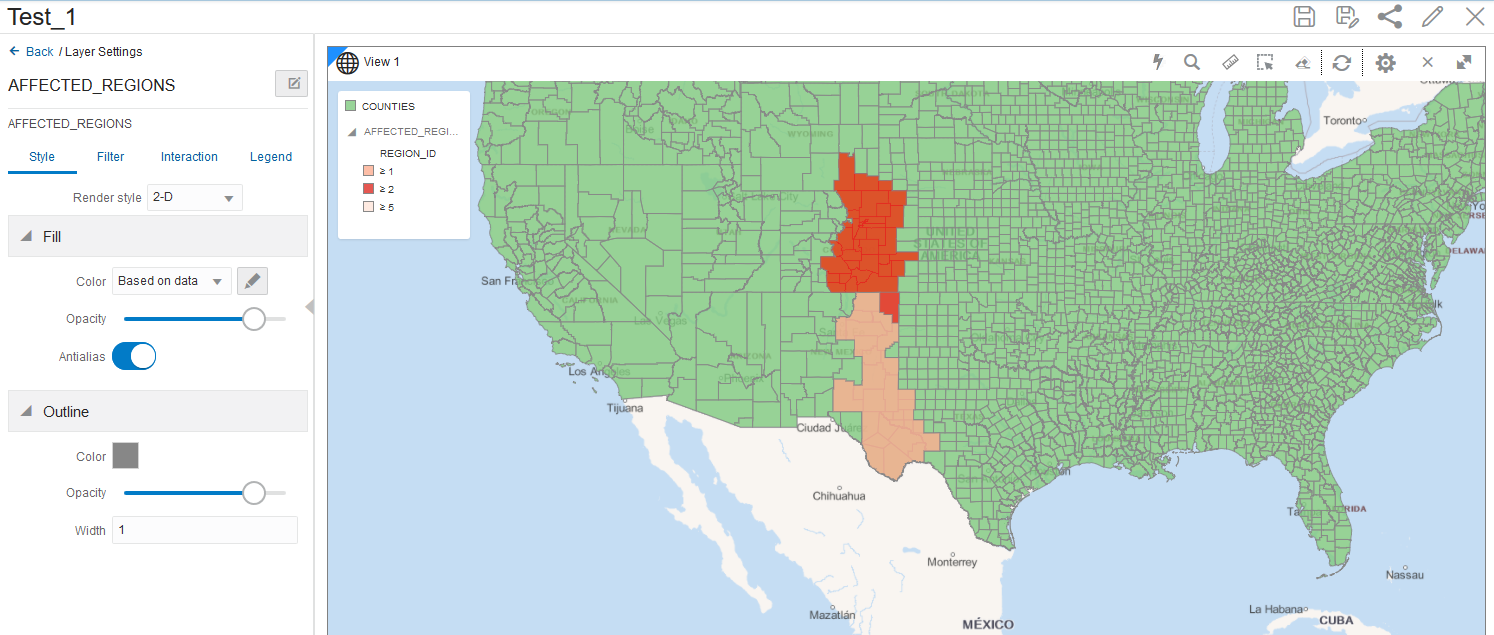3 Oracle Spatial Studioの使用
Oracle Spatial Studioを使用すると、1つ以上のプロジェクトを作成でき、各プロジェクトでは様々な空間操作を実行できる1つ以上の空間データセットを定義できます。
Spatial Studioで作業する際には、次の用語を理解することが重要です。
- プロジェクトには、意図された用途に論理的に関連するSpatial Studioオブジェクト(データセットなど)が含まれています。たとえば、プロジェクトにはNew England Sales Territories、Sales Territories and CustomersまたはOhio Airports and Countiesという名前を付けることができます。プロジェクトを作成する際には、地理的領域で空間データを識別および分析する目的を知っておく必要があります。
- データセットとは、特定の使用タイプおよびジオメトリ・タイプの空間機能のコレクションです。たとえば、データセットには、多角形ジオメトリによって表される空港、LRS線ストリング・ジオメトリによって表される道路、または点ジオメトリによって表される事故が含まれています。
- 接続では、目的の空間データがあるOracle Databaseスキーマに接続するための情報を指定します(ユーザー名、パスワード、システム、ポート、データベース名など)。(これはSQL Developerの接続と似ています)
ノート:
詳細は、Spatial Studioの用語も参照してください。新しいユーザーのSpatial Studioのメイン・ランディング・ページは次のとおりです。
Spatial Studioユーザー・インタフェースの全体のレイアウトは、次の要素で構成されています。
- ヘッダー: ページ上部のヘッダーには、次のボタンがあります。
 : サイド・ナビゲーション・メニューを表示または非表示にします
: サイド・ナビゲーション・メニューを表示または非表示にします
 : ツールの概要および他のチュートリアル・リソースへのリンクを提示して、Spatial Studioの使用の開始を支援します
: ツールの概要および他のチュートリアル・リソースへのリンクを提示して、Spatial Studioの使用の開始を支援します
 : ユーザー・プロファイルの詳細を表示します
: ユーザー・プロファイルの詳細を表示します
- サイド・ナビゲーション・メニュー: 左側のナビゲーション・パネルにメニュー項目が表示されます。ナビゲーション・ドロワーは展開または折り畳むことができます。
- ユーザー・ワークスペース: 選択したメニュー・オプションのページ固有の詳細が右側に表示されます。
ナビゲーション・メニューは、次のメニュー・オプションで構成されています。
- アクティブ・プロジェクト: 最新の作業プロジェクトが表示される「アクティブ・プロジェクト」ページに移動します。
- プロジェクト: すべての既存プロジェクトおよび公開プロジェクトがリスト表示される「プロジェクト」ページに移動します。
- データセット: 使用可能なすべてのデータセットがリスト表示される「データセット」ページに移動します。
- 接続: 使用可能なすべての既存の接続(データ・ソース)がリスト表示される「接続」ページに移動します。
- ジョブ: 様々なリクエストを処理するためにSpatial Studioによって起動された各種バックグラウンド・ジョブがリスト表示される「ジョブ」ページに移動します。
- 管理: Spatial Studioのステータスおよびアクティビティをモニターできる「管理」ページに移動します。「設定」、「メンテナンス」および「モニタリング」のタブがあります。
3.1 Spatial Studioの使用開始
Spatial Studioには、ツールの使用を開始するために役立つ情報およびリンクが記載されたページがあります。
このページを表示するには、ほとんどのページの右上の領域(「作成」ボタンの上)にある小さい疑問符アイコン(?)をクリックします。Spatial Studioの開始ページには、次のものが含まれています。
- 概要を見る: このビデオを視聴することは、ユーザー・インタフェースを理解し、使用可能なアクションの実行方法を確認するための最もよい方法です。
- データの準備: マッピングおよび空間分析のためにビジネス・データを有効にします。
- 視覚化および分析: ビジネス・データの地理的パターンおよび関係を調査します。
- 詳細: Oracle Spatial Cloudについてより詳しく学ぶには、ビデオ・ライブラリをご覧ください。
3.2 Spatial Studioの「アクティブ・プロジェクト」ページ
「アクティブ・プロジェクト」ページには、現在の作業プロジェクトが表示されます。
Spatial Studioで作業している場合は、他のページから作業プロジェクトにいつでも切り替えることができます。
次の図に、「アクティブ・プロジェクト」ページのレイアウトを示します。
- 表またはマップ・ビジュアライゼーションの作成。
- プロジェクトに対するデータセットの追加または削除。
- ビジュアライゼーション・レイヤーに対するデータの追加または削除。
- ビジュアライゼーション・レイヤーのスタイル設定またはズーム解像度の調整。「データ」タブでデータセット名の横にあるメニュー・セレクタをクリックして、次の使用可能なオプションを表示できます。
- 設定: 「スタイル」、「相互作用」および「凡例」の表示オプションを示します。
- 空間分析: 多くの空間操作(すべて、またはタイプによってフィルタ処理(フィルタ、結合、変換、測定))を実行できます。たとえば、指定した間隔のバッファの追加、他の形状と空間関係を持つ形状の取得、領域の計算などです。
- レイヤーにズーム: レイヤー全体にあわせて表示をズームします(ズーム・アウトまたはズーム・イン)。
- レイヤーのリフレッシュ: レイヤーをリフレッシュしてすべてのユーザー・アクションを反映します。
- 削除: プロジェクトからレイヤーを削除します。
次のアイコンが「アクティブ・プロジェクト」ページの右上の領域に表示されます。
パラメータは次のとおりです。
- 保存: プロジェクトへの更新を保存します
- 名前を付けて保存: プロジェクトの新しいコピーを作成します
- 共有: プロジェクトを公開します
- プロジェクト設定: プロジェクト詳細(名前、作成者、説明など)を編集できます
- 閉じる: プロジェクトを閉じます
3.3 Spatial Studioの「プロジェクト」ページ
「プロジェクト」ページには、作成されたすべてのプロジェクト(非公開と公開済の両方)がリストされます。
図3-1に、「プロジェクト」ページのレイアウトを示します。
「プロジェクト」ページでは次のアクションを実行できます。
- 作業するプロジェクトまたは詳細を表示するプロジェクトを選択できます。
- 「プロジェクトの作成」をクリックすると、新しいプロジェクトを作成できます。
- プロジェクトをインポートするには、「インポート」をクリックし、「プロジェクトのインポート」ダイアログでプロジェクトのzipファイルを選択します。
- プロジェクトを開いたり、エクスポートまたは削除するには、リスト表示されたプロジェクトのハンバーガ・アイコンをクリックします。
- 表示設定を変更して、プロジェクトをカードまたは表形式で示すことができます。
- 非公開プロジェクトと公開プロジェクトの両方を検索できます。
ノート:
最初の2つのアクションの場合、プロジェクトは「アクティブ・プロジェクト」ページで開きます。3.4 Spatial Studioの「データセット」ページ
「データセット」ページでは、既存のデータセットの表示と編集、および新しいデータセットの作成を行うことができます。
次の図に、「データセット」ページを示します。
「データセット」ページでは次のアクションを実行できます。
- 「データセットの作成」をクリックすると、新しいデータセットを作成できます。
次のソースからデータセットを作成できます。
- データベース接続を使用するOracle Databaseの表またはビュー
- 次のような様々なフォーマットのデータセット・ファイルをデータベースにアップロードして。
- スプレッドシート・ファイル
- シェイプファイル
- GeoJSONファイル
- CSVファイル
- KMLファイル
- 3D Tilesのタイルセットをインポートして
表示されたデータセットに対して![]() をクリックするか、データセット行を右クリックして、次のアクションを実行できます。
をクリックするか、データセット行を右クリックして、次のアクションを実行できます。
- プロパティ: データセットのプロパティを表示または変更します
- 統計の更新: データセット統計を更新します
- プロジェクトの作成: データセットを使用して新しいプロジェクトを作成します
- アクティブ・プロジェクトに追加: 「アクティブ・プロジェクト」ページのプロジェクトにデータセットを追加します
- エクスポート: データセットを(GeoJSONまたはCSVファイル形式で)エクスポートします。
- 名前を付けて保存: データセットの新しいコピーを作成します
- 権限: データセットの共有と権限を構成します
- キャッシュ: マップ・タイルの事前キャッシュ・アクティビティを制御します
- 準備: 次のいずれかのオプションに対してデータセットを準備します。
- 住所のジオコード: 地理座標などのジオコード化された情報をデータセットに追加します
- 住所ジオコードのクリア: データセットからジオコード化された情報を削除します
- 逆ジオコード: 一連の地理座標からの住所情報をデータセットに追加します
- 緯度/経度索引の作成: 緯度/経度索引を作成します
- 緯度/経度索引の削除: 緯度/経度索引を削除します
- H3索引の作成: H3集計データセットを準備します
- 空間データセットへの結合: 空間データセットへの結合により、非空間データセットをマップ・ビジュアライゼーションのために準備します
- 削除: データセットを削除します
3.4.2 問題のあるデータセット
分析に使用するには、すべてのデータセットが特定のデータ要件を満たしている必要があります。そうでない場合は、Spatial Studioの「データセット」ページでこれらのデータセットが警告付きで強調表示されます。
表3-1 選定したデータセット問題のリスト
| 問題 | 原因 | Spatial Studioでの解決方法 |
|---|---|---|
| キー列が見つかりません | データセットに主キーがありません。 | データセットの列に移動をクリックして、データセットのキーを作成します。 |
| このデータセットには空間メタデータおよび空間索引が必要です | データセット内のジオメトリ列に、空間メタデータまたは空間索引、あるいはその両方がありません。 | 空間メタデータおよび索引の作成をクリックして、そのジオメトリ列用に空間メタデータおよび空間索引を作成します。 |
| マッピングおよび空間分析のための準備が必要です | 次のいずれかの理由が考えられます。
|
原因に応じて、次のいずれかを実行する必要があります。
|
3.4.2.1 ビューベースのデータセットでの空間の有効化
この手順は、次のことが前提となっています。
- 緯度列と経度列を含むビューからデータセットを作成してある。
ビューからのデータセットの作成の詳細は、データセットの作成を参照してください。
- このビューベースのデータセットは、ビジュアライゼーションのために空間的に有効になっていないため、「データセット」ページで警告アイコン付きでリストされている。
3.4.3 データセットの逆ジオコード
次のステップを使用して、Spatial Studioのデータセットを逆ジオコード化してデータセットの表に住所情報を追加できます。
ノート:
逆ジオコードは、点または緯度および経度のデータセットでのみサポートされます。3.4.4 分析のための非空間データセットの準備
また、2つのデータセットの結合については、次の点に注意してください。
- 非空間データセットから空間データセットへの結合のみ可能であり、逆はできません。
- 一方のデータセット内の非空間データが、共通の主キー列によって、他方のデータセット内の空間データにリンクされている必要があります。
- 結合操作で関連付けたデータセットの属性から、新しく作成される結合後のデータセット用の列を選択できます。
3.5 Spatial Studioの「接続」ページ
「接続」ページには既存の接続がすべて表示され、新しい接続を作成することもできます。
次の図に、「接続」ページのレイアウトを示します。
「接続」ページでは次のアクションを実行できます。
- 「接続の作成」をクリックすると、新しい接続を作成できます。
次のソースから接続を作成できます。
- Oracle Database: ホスト、ポート、スキーマおよびその他のデータベース認証の詳細を指定します
- Oracle Autonomous Database: ウォレットの詳細を指定します
- 表示された接続に対してハンバーガ・アイコンをクリックするか、接続行を右クリックすることによって、次のアクションを実行することもできます。
- プロパティ: 接続のプロパティを表示または変更します
- 編集: 接続詳細を更新します
ノート:
「接続」ページでSPATIAL_STUDIO接続を編集することはできません。かわりに、Spatial Studioのリポジトリ・スキーマ・パスワードが変更されている場合を参照してください。 - テスト: 接続を検証します
- 削除: すべてのデータセットとともに接続を削除します
ノート:
SPATIAL_STUDIO接続は削除できません。
3.6 Spatial Studioの「管理」ページ
「管理」ページでは、Spatial Studioのステータスおよびアクティビティをモニターできます。サーバー・ログの表示、グローバル・システム構成の変更、カスタム・ベースマップの管理および安全ドメインの構成も行うことができます。
ノート:
このメニュー・オプションにアクセスするには、Spatial Studioの管理者としてログインする必要があります。設定
- 一般: このセクションでは、Studioサーバーで使用されるWebプロキシであるGeoCodingサービスURLを変更できます。また、アプリケーションのフロントエンド・ブランド領域をカスタマイズすることもできます。
- 安全ドメイン: このセクションでは、Studioアプリケーションから様々なタイプのリソースを安全にロードできるとみなされるドメイン(ホスト名またはIPアドレス)のホワイト・リストを管理できます。通常、Studioのコンテンツ・セキュリティ・ポリシー・ディレクティブにカスタム・ベースマップのドメインを追加するために使用されます。安全ドメイン・リストに変更を加えた後、ブラウザ・ページを再ロードまたはリフレッシュして、新しいコンテンツ・セキュリティ・ポリシーを再ロードする必要があります。
- ベースマップ: このセクションでは、既存のカスタム・ベースマップをすばやく表示し、新しいカスタム・ベースマップを追加できます。カスタム・ベースマップは、ラスター・タイルまたはベクター・タイルのいずれかで構成でき、通常はサード・パーティのタイル・サーバーでホストされます。また、WMS OGC Webサービスを使用してカスタム・ベースマップを作成することもできます。
- Cesiumベースマップ: このセクションでは、3D Cesiumマップのビジュアライゼーション専用に使用される既存のカスタム・ベースマップをすばやく表示できます。また、3Dマップのビジュアライゼーションで使用される新しいベースマップを追加することもできます。
ノート:
「ベースマップ」および「Cesiumベースマップ」に表示される各ホスト・エントリは、「安全ドメイン」リストのエントリの1つとして存在する必要があります。ホスト・ベースマップが「安全ドメイン」リストに存在しないドメインからのものである場合、マップを視覚化するとベースマップが正しくレンダリングされないことがあります。メンテナンス
- WKText索引の再構築: リポジトリ・データベース・スキーマでサポートされている空間参照ウェル・ノウン・テキスト定義のテキスト索引を再構築する必要がある場合にのみ使用します。シェープファイル・アップロードでは、このウェル・ノウン・テキスト索引を使用して最適なSRIDが自動的に照合されます。
- メタデータのキャッシュのリフレッシュ: Spatial Studioでは、通常、データセット、接続およびプロジェクトの定義などの、頻繁に使用されるすべてのメタデータがキャッシュされます。まれなイベントで一部のキャッシュされたメタデータが失効したり、同期しなくなったりした場合に、キャッシュ全体をリフレッシュする必要がある場合があります。
モニタリング
- システム・ステータス: このセクションには、Spatial Studioサーバーの一般的な状態およびシステム・ステータスに関する読取り専用情報が表示されます。
- サービス・ログ: このセクションでは、必要な数のサーバー側ログをロードおよび表示できます。乱雑さを減らすために、目的のロギング・レベルを使用して結果をフィルタ処理できます。
クラスタ・デプロイメントでは、前述のオプションではいずれも、現在のセッションが接続されている特定のSpatial Studioインスタンスの情報のみが表示されます。
3.7 Spatial Studioの「ジョブ」ページ
「ジョブ」ページには、Spatial Studioで実行されているすべてのバックグラウンド・ジョブの詳細が表示されます。
次の図に、「ジョブ」ページのレイアウトを示します。
「ジョブ」ページでは次のアクションを実行できます。
- グリッドに表示するジョブ(「アクティブ」、「過去」または「すべて」)を選択します。
- ジョブ・グリッドのリフレッシュ間隔を選択します。
グリッド表には、各ジョブ・エントリ行について次のプロパティが表示されます。
- タイプ: ジョブ・タイプ(ジオコード・データセット、経度/緯度索引の作成など)。
- オブジェクト:ジョブによって変更されるエンティティ(データセット、表、索引など)。
- 作成者: ジョブを送信したユーザー。
ノート:
システム・メンテナンス・ジョブは、"$system"アカウントによって作成されます。 - ステータス: ジョブの状態または進捗を示します。次のいずれかになります。
- PENDING
- RUNNING
- DONE
- FAILED
- ABORTED
- 開始時間: PENDINGステータスのジョブのスケジュール済次回実行時間、またはその他のステータスの実際のジョブ開始時間。
- 終了時間: ジョブが完了した時間。
- 詳細: RUNNINGジョブが現在実行中のステップ、またはFAILEDまたはABORTEDジョブのエラーの詳細に関する追加のフィードバックを提示します。
3.8 Oracle Spatial Studioでのビジュアライゼーション
様々なビジュアライゼーション・モードを使用して、Oracle Spatial Studioで空間データを視覚化できます。
Spatial Studioでは、次のビジュアライゼーション方法がサポートされています。
- 表
- マップ
- Cesiumマップ
ビジュアライゼーションをプロジェクトとしてSpatial Studioに保存できます。プロジェクトを再処理したり、プロジェクトを公開して結果を他のユーザーと共有できます。
次の各項では、様々なビジュアライゼーション手法の使用方法について詳しく説明します。
3.8.1 表ビジュアライゼーションの使用
3.8.2 マップ・ビジュアライゼーションの使用
Spatial Studioでは、次のタイプのマップ・ビジュアライゼーションがサポートされています。
- ジオメトリ・データ・ビジュアライゼーション:
- 点タイプ
- 線タイプ
- ポリゴン/領域タイプ
- GeoRasterデータ・ビジュアライゼーション
- H3集計を使用した六角形データ・ビジュアライゼーション
次の各項では、これらのビジュアライゼーションの開始方法について説明します。
3.8.2.1 点マップの視覚化
3.8.2.2 GeoRasterデータ・ビジュアライゼーション
Oracle Spatial Studioを使用すると、Oracle Databaseの空間GeoRasterタイプに格納されているGeoRasterデータを視覚化できます。
衛星画像、小型無人機からの航空写真、グリッド入りデータなど、地理参照ラスター・データは、アプリケーションのマッピングに非常に役立ちます。直接分析したり、追加コンテキストの背景マップとしてベクター・データを重ねることができます。GeoRasterデータの詳細は、Spatial GeoRaster開発者ガイドを参照してください。
次の各項では、Spatial StudioでGeoRasterデータを作成および視覚化する方法について説明します。
3.8.2.2.1 GeoRasterデータセットの作成
3.8.2.2.2 マップ上のGeoRasterデータの視覚化
3.8.2.3 H3集計を使用した六角形データ・ビジュアライゼーション
Oracle Spatial Studioを使用すると、H3 (六角形の階層空間索引)集計とともに六角形を使用して、点タイプのマップ・データを視覚化できます。
- より大きな点データセットのパターンまたはクラスタを識別するのに役立ちます
- 六角形セルのように、データの解釈が容易になり、すべての点が六角形の中心点から等距離になります
- 六角形セルは、保持しているデータ点の数に基づいて色分けされるため、データ・パターンを簡単に理解できるようになります
次の各項では、Spatial StudioでH3集計を使用する方法について説明します。
3.8.2.3.1 H3集計データセットの準備
3.8.2.3.2 H3集計を使用したデータの視覚化
H3集計のデータセットを準備するには、詳細について、H3集計データセットの準備を参照してください。
3.8.2.4 カスタム・マップ・リージョンのビジュアライゼーションのサポート
Oracle Spatial Studioを使用すると、多角形タイプのジオメトリをサポートするマップ・レイヤーにカスタム・マップ・リージョンを作成できます。
複数の多角形の形状を選択し、新しいキー値と組み合せることで、新しいマップ・リージョンを作成できます。その後、新しいキー値のこの新しいマップ・リージョンを、他のすべてのカスタム・マップ・リージョンを含むターゲット・データセットに追加または挿入できます。
このような新しく作成されたカスタム形状は、ターゲット・データセットの基礎となるデータベース表に保持されるため、他のデータセットと同様にデータ・ビジュアライゼーションまたはレポートに使用できます。
- ソース・データセット(多角形形状を選択してカスタム・マップ・リージョンに結合するデータセット)は、常にOracle Database表に基づいている必要があります。
OracleビューおよびStudioの分析からのデータセットは現在サポートされていません。
- 新しいリージョンは隣接してもしなくてもかまいません。
- ターゲット・データセット(新しく作成したカスタム・マップ・リージョンを格納するデータセット)では、その地理参照系に格納されます。
- キー値と新しいジオメトリ値のみがターゲット表に挿入されます。
- ターゲット・データセットは、次の要件を満たしている必要があります。
- ターゲット・データセットのジオメトリ・メタデータ情報は、SDO_GEOM_METADATAビューで使用できる必要があります。
- ジオメトリ列に空間索引が存在する必要があります。
ノート:
ジオメトリ列に空間索引が作成されていない場合、ターゲット・データ・レイヤーをマップ・ビジュアライゼーション・キャンバスにドラッグできません。詳細は、ターゲット・データセットの作成を参照してください。
3.8.3 Cesiumマップ・ビジュアライゼーションの使用
Spatial StudioではCesiumJSプラグインを使用して、Cesiumマップで3D Tilesを使用して3Dビジュアライゼーションを表示できるようにします。
Cesiumマップを使用すると、3D環境で実世界の地理空間3Dデータを表示できます。Cesiumマップを使用して対話型の3Dビジュアライゼーションを作成するには、3DタイルセットをSpatial Studioにアップロードする必要があります。次の形式をサポートしています。
- 点群(
.pnts) - バッチ3Dモデル(
.b3dm)
Cesiumマップ・ビジュアライゼーションを使用する場合は、次の点に注意することが重要です。
- 地理空間3Dデータ用の3D Tilesの生成は、Oracle Spatial Studioの外部にあるサード・パーティ・ソフトウェアを使用して実行する必要があります。
- 3D Tilesは、Oracle DatabaseではなくSpatial Studioのサーバーのファイル・システムに格納されます。
- 現在、この機能ではマップ上での3D Tilesの表示のみをサポートしています。3D解析はサポートされていません。
3.8.3.1 3Dタイルセットのアップロード
tileset.jsonファイルを含む事前生成された3Dタイルセットがあることを前提としています。
3.8.3.2 Cesiumマップを使用した3Dタイルセットの視覚化
3.8.4 マップ・レイヤーのスタイル設定
Spatial Studioを使用すると、ビジュアライゼーションと分析を強化するために、マップ・レイヤーの様々なスタイル設定オプションを見てまわることができます。
表示されるスタイル設定オプションは、マップするデータのタイプによって異なる場合があります。
次の各項では、様々なデータ・タイプに対するスタイル設定技法についていくつか説明します。
3.8.4.1 点レイヤーへのレンダリング・スタイルの適用
- 円(デフォルト)
- 記号
- ヒートマップ
- クラスタ
次のステップを使用すると、望ましいレンダリング・スタイル・オプションを適用できます。
3.8.4.2 GeoRasterレイヤーへのスタイルの適用
3.8.4.3 H3集計によるマップへのデータ駆動スタイルの適用
H3マップ・レイヤーに様々な解像度を適用して、ビジュアライゼーションを強化できます。
H3集計データセットの場合、マップをズーム・インおよびズーム・アウトすると、六角形セルとその六角形内の点の分布は自動的に各解像度レベルで変更されます。これは、あるレベルのカラー・ビンが別のレベルと同じではない可能性があることを意味します。
Spatial Studioには、解像度の変更時にカラー・ビンを自動的に計算するオプションがあります。特定のしきい値のセットに対してテストを行う場合は、このオプションをオフにすることもできます。
次のステップを使用すると、H3マップ・レイヤーにデータ駆動のスタイル設定オプションを適用できます。
3.8.4.4 マップ・レイヤーへの事前定義された色の適用
色コードまたは値が事前定義されている列を使用すると、正確で一貫性のあるコロプレス・マップ・レイヤーを作成できます。
色分けされた値をデータセットの列に格納してから、この列プロパティを使用してマップを色分けできます。
次の手順で、マップ・レイヤーを色分けできます。
3.8.4.5 マップ・レイヤーでの選択許容範囲の設定
Spatial Studioでは、マップ・レイヤーでの選択許容範囲を増減できるため、小さい線形のジオメトリ機能の選択が容易です。
次の手順で、マップでの選択許容範囲を調整および設定できます。
3.8.4.6 マップでのピンの追加
次の手順で、現在のマウス・ポインタの緯度と経度の座標を調べ、マップ・レイヤー上で位置を固定できます。
3.8.4.7 マップ背景の適用
Spatial Studioには、ビジュアライゼーションを拡張するためにすぐに使用できるマップ背景が用意されています。
プロジェクトのビジュアライゼーションに対して、次のいずれかのマップ背景を選択できます。
- MapTilerベクター・ベースマップ
- Oracleラスター・ベースマップ
- 空白のベースマップ
- ユーザー定義のベースマップ
管理者は、カスタム・ベースマップを登録してマップ・ビジュアライゼーションで使用することもできます。それらは、通常はサード・パーティのサーバーでホストされているラスター・タイルまたはベクター・タイルであり、そうでない場合は、WMS OGC Webサービスを使用して作成されています。ベースマップの追加の詳細は、「Spatial Studioの「管理」ページ」を参照してください。
次の項では、プロジェクトに特定のマップ背景を適用する方法について説明します。
3.8.5 時間経過に応じたマップ・データの視覚化
時間の経過とともにマップ・データを視覚化するには、データセットに日付列または時間列(あるいはその両方)が含まれている必要があります。その場合、時間スライダ機能を使用してマップとやり取りできます。
次のステップでを使用すると、マップ・ビジュアライゼーションに時間スライダを構成して使用できます。